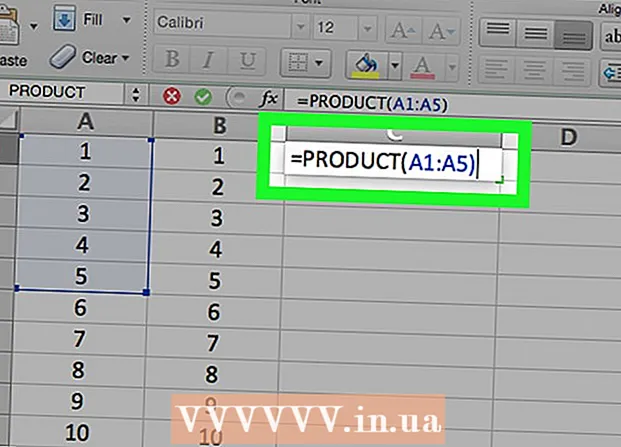Аўтар:
Frank Hunt
Дата Стварэння:
18 Марш 2021
Дата Абнаўлення:
1 Ліпень 2024

Задаволены
- Крок
- Спосаб 1 з 5: Windows 8
- Спосаб 2 з 5: Windows 7 / Windows Vista / Windows XP
- Спосаб 3 з 5: Mac OS X v10.9 Mavericks
- Спосаб 4 з 5: Mac OS X v10.8 і больш раннія версіі
- Спосаб 5 з 5: Ухіленне непаладак
Падключыўшы прынтэр HP Deskjet 3050 да бесправаднога мадэма, вы можаце лёгка раздрукоўваць дакументы без выкарыстання дадатковых правадоў і кабеляў. Вы можаце падключыць прынтэр HP Deskjet да бесправаднога мадэма на любым кампутары пад кіраваннем Windows і на любым Mac, але вы павінны ведаць імя карыстальніка і пароль мадэма.
Крок
Спосаб 1 з 5: Windows 8
 Пераканайцеся, што ваш кампутар, прынтэр і бесправадны мадэм уключаны.
Пераканайцеся, што ваш кампутар, прынтэр і бесправадны мадэм уключаны. Адключыце любыя кабелі USB або Ethernet, якія засталіся ў прынтары.
Адключыце любыя кабелі USB або Ethernet, якія засталіся ў прынтары. Пстрыкніце правай кнопкай мышы кнопку "Пуск", а затым націсніце "Пошук".
Пстрыкніце правай кнопкай мышы кнопку "Пуск", а затым націсніце "Пошук". Набярыце "HP" у поле пошуку, а затым націсніце на абразок вашага прынтэра. Адкрыецца майстар праграмнага забеспячэння HP для друку і з'явіцца на экране.
Набярыце "HP" у поле пошуку, а затым націсніце на абразок вашага прынтэра. Адкрыецца майстар праграмнага забеспячэння HP для друку і з'явіцца на экране. - Калі вы ўпершыню выкарыстоўваеце прынтэр HP Deskjet 3050 у Windows, наведайце вэб-сайт HP па адрасе http://support.hp.com/us-en/drivers/selfservice/hp-deskjet-3050-all-in -one -printer-series-j610 / 4066450 / model / 4066451 # Z7_3054ICK0K8UDA0AQC11TA930C7 і націсніце "Загрузіць", каб усталяваць найноўшае праграмнае забеспячэнне і драйверы для вашага прынтэра.
 Націсніце на "Інструменты", а затым на "Наладзіць прынтэр і выбраць праграмнае забеспячэнне".
Націсніце на "Інструменты", а затым на "Наладзіць прынтэр і выбраць праграмнае забеспячэнне". Выберыце опцыю падключэння новага прынтара да кампутара.
Выберыце опцыю падключэння новага прынтара да кампутара. Выконвайце інструкцыі на экране, каб падключыць HP Deskjet 3050 да бесправаднога мадэма. Вам будзе прапанавана ўвесці SSID або імя сеткі, а таксама пароль, таксама вядомы як WEP-ключ альбо WPA.
Выконвайце інструкцыі на экране, каб падключыць HP Deskjet 3050 да бесправаднога мадэма. Вам будзе прапанавана ўвесці SSID або імя сеткі, а таксама пароль, таксама вядомы як WEP-ключ альбо WPA. - Паглядзіце мадэль бесправадной сеткі, каб знайсці SSID і WPA, альбо звярніцеся да пастаўшчыка паслуг Інтэрнэту, каб атрымаць гэтую інфармацыю.
 Націсніце "Гатова" на апошнім экране майстра налады друкаркі. Цяпер прынтэр падлучаны да бесправаднога мадэма.
Націсніце "Гатова" на апошнім экране майстра налады друкаркі. Цяпер прынтэр падлучаны да бесправаднога мадэма.
Спосаб 2 з 5: Windows 7 / Windows Vista / Windows XP
 Пераканайцеся, што ваш кампутар, прынтэр і бесправадны мадэм уключаны.
Пераканайцеся, што ваш кампутар, прынтэр і бесправадны мадэм уключаны. Адключыце любыя кабелі USB або Ethernet, якія засталіся ў прынтары.
Адключыце любыя кабелі USB або Ethernet, якія засталіся ў прынтары. Націсніце кнопку «Пуск» і ўкажыце «Усе праграмы».
Націсніце кнопку «Пуск» і ўкажыце «Усе праграмы». Націсніце на тэчку "HP", а затым - на тэчку для вашага прынтэра.
Націсніце на тэчку "HP", а затым - на тэчку для вашага прынтэра.- Калі вы ўпершыню выкарыстоўваеце прынтэр HP Deskjet 3050 у Windows, наведайце вэб-сайт HP па адрасе http://support.hp.com/us-en/drivers/selfservice/hp-deskjet-3050-all-in -one -printer-series-j610 / 4066450 / model / 4066451 # Z7_3054ICK0K8UDA0AQC11TA930C7 і націсніце "Загрузіць", каб усталяваць найноўшае праграмнае забеспячэнне і драйверы для вашага прынтэра.
 Націсніце на абразок вашага прынтэра. Адкрыецца майстар праграмнага забеспячэння HP для друку і з'явіцца на экране.
Націсніце на абразок вашага прынтэра. Адкрыецца майстар праграмнага забеспячэння HP для друку і з'явіцца на экране.  Націсніце на "Наладзіць прынтэр і выбраць праграмнае забеспячэнне".
Націсніце на "Наладзіць прынтэр і выбраць праграмнае забеспячэнне". Выберыце опцыю падключэння новага прынтара да кампутара.
Выберыце опцыю падключэння новага прынтара да кампутара. Выконвайце інструкцыі на экране, каб падключыць HP Deskjet 3050 да бесправаднога мадэма. Вам будзе прапанавана ўвесці SSID або імя сеткі, а таксама пароль, таксама вядомы як WEP-ключ альбо WPA.
Выконвайце інструкцыі на экране, каб падключыць HP Deskjet 3050 да бесправаднога мадэма. Вам будзе прапанавана ўвесці SSID або імя сеткі, а таксама пароль, таксама вядомы як WEP-ключ альбо WPA. - Паглядзіце мадэль бесправадной сувязі, каб знайсці SSID і WPA, альбо звярніцеся да пастаўшчыка паслуг Інтэрнэту, каб атрымаць гэтую інфармацыю.
 Націсніце "Гатова" на апошнім экране майстра налады друкаркі. Цяпер прынтэр падлучаны да бесправаднога мадэма.
Націсніце "Гатова" на апошнім экране майстра налады друкаркі. Цяпер прынтэр падлучаны да бесправаднога мадэма.
Спосаб 3 з 5: Mac OS X v10.9 Mavericks
 Пераканайцеся, што ваш кампутар, бесправадны мадэм і прынтэр HP Deskjet уключаны.
Пераканайцеся, што ваш кампутар, бесправадны мадэм і прынтэр HP Deskjet уключаны. Націсніце і ўтрымлівайце кнопку "Бесправадная сувязь" на панэлі кіравання прынтэра як мінімум тры секунды альбо націскайце, пакуль індыкатар бесправадной сеткі не пачне міргаць.
Націсніце і ўтрымлівайце кнопку "Бесправадная сувязь" на панэлі кіравання прынтэра як мінімум тры секунды альбо націскайце, пакуль індыкатар бесправадной сеткі не пачне міргаць. Націсніце на некалькі секунд кнопку "WPS" на вашым бесправадным мадэме. Прынтэр аўтаматычна знойдзе бесправадную сетку і наладзіць злучэнне.
Націсніце на некалькі секунд кнопку "WPS" на вашым бесправадным мадэме. Прынтэр аўтаматычна знойдзе бесправадную сетку і наладзіць злучэнне. - Выканайце гэты этап на працягу двух хвілін пасля націску кнопкі "Бесправадная сувязь" на вашым прынтэры, каб прынтэр мог падключыцца да мадэма.
 Націсніце на меню Apple і выберыце «Абнаўленне праграмнага забеспячэння».
Націсніце на меню Apple і выберыце «Абнаўленне праграмнага забеспячэння». Націсніце "Прагледзець падрабязнасці" і пастаўце галачку побач з усімі прыдатнымі абнаўленнямі.
Націсніце "Прагледзець падрабязнасці" і пастаўце галачку побач з усімі прыдатнымі абнаўленнямі. Націсніце на "Устанавіць". Ваш камп'ютэр усталюе ўсе неабходныя абнаўлення, каб вашы сістэмы працавалі бесперабойна, падлучаныя да прынтара.
Націсніце на "Устанавіць". Ваш камп'ютэр усталюе ўсе неабходныя абнаўлення, каб вашы сістэмы працавалі бесперабойна, падлучаныя да прынтара.  Націсніце на меню Apple і выберыце «Сістэмныя налады».
Націсніце на меню Apple і выберыце «Сістэмныя налады». Націсніце на "Прынтэры і сканеры.
Націсніце на "Прынтэры і сканеры. Націсніце знак плюса ў левым ніжнім куце акна, а затым націсніце "Дадаць прынтэр або сканер".
Націсніце знак плюса ў левым ніжнім куце акна, а затым націсніце "Дадаць прынтэр або сканер". Націсніце на імя вашага прынтэра ў катэгорыі "Імя".
Націсніце на імя вашага прынтэра ў катэгорыі "Імя". Зрабіце галачку побач з "Выкарыстоўваць", а затым выбярыце прынтар з выпадальнага меню.
Зрабіце галачку побач з "Выкарыстоўваць", а затым выбярыце прынтар з выпадальнага меню. Пры запыце націсніце "Дадаць", а затым "Устанавіць".
Пры запыце націсніце "Дадаць", а затым "Устанавіць". Выконвайце інструкцыі на экране, каб завяршыць усталёўку. Цяпер прынтэр HP Deskjet 3050 падключаны да таго ж бесправаднога мадэма, што і кампутар.
Выконвайце інструкцыі на экране, каб завяршыць усталёўку. Цяпер прынтэр HP Deskjet 3050 падключаны да таго ж бесправаднога мадэма, што і кампутар.
Спосаб 4 з 5: Mac OS X v10.8 і больш раннія версіі
 Пераканайцеся, што ваш кампутар, прынтэр і бесправадны мадэм уключаны.
Пераканайцеся, што ваш кампутар, прынтэр і бесправадны мадэм уключаны. Адключыце любыя кабелі USB або Ethernet, якія засталіся ў прынтары.
Адключыце любыя кабелі USB або Ethernet, якія засталіся ў прынтары. Зачыніце ўсе праграмы і прыкладанні, якія зараз працуюць на вашым кампутары.
Зачыніце ўсе праграмы і прыкладанні, якія зараз працуюць на вашым кампутары. Адкрыйце папку Applications і двойчы пстрыкніце папку HP.
Адкрыйце папку Applications і двойчы пстрыкніце папку HP.- Калі вы ўпершыню выкарыстоўваеце на сваім Mac прынтэр HP Deskjet 3050, наведайце вэб-сайт HP па адрасе http://support.hp.com/us-en/drivers/selfservice/hp-deskjet-3050-all- in- one-printer-series-j610 / 4066450 / model / 4066451 # Z7_3054ICK0K8UDA0AQC11TA930C7 і націсніце "Загрузіць", каб усталяваць найноўшае праграмнае забеспячэнне і драйверы для вашага прынтэра.
 Націсніце "Інструменты прылады", а затым двойчы пстрыкніце "HP Setup Assistant".’
Націсніце "Інструменты прылады", а затым двойчы пстрыкніце "HP Setup Assistant".’  Выберыце опцыю падключэння прынтара да кампутара праз бесправадную сетку.
Выберыце опцыю падключэння прынтара да кампутара праз бесправадную сетку. Выконвайце інструкцыі на экране, каб падключыць HP Deskjet 3050 да бесправаднога мадэма. Вам будзе прапанавана ўвесці SSID або імя сеткі, а таксама пароль, таксама вядомы як WEP-ключ альбо WPA.
Выконвайце інструкцыі на экране, каб падключыць HP Deskjet 3050 да бесправаднога мадэма. Вам будзе прапанавана ўвесці SSID або імя сеткі, а таксама пароль, таксама вядомы як WEP-ключ альбо WPA. - Паглядзіце мадэль бесправадной сувязі, каб знайсці SSID і WPA, альбо звярніцеся да пастаўшчыка паслуг Інтэрнэту, каб атрымаць гэтую інфармацыю.
 Націсніце "Гатова" на апошнім экране майстра налады друкаркі. Цяпер прынтэр падлучаны да бесправаднога мадэма.
Націсніце "Гатова" на апошнім экране майстра налады друкаркі. Цяпер прынтэр падлучаны да бесправаднога мадэма.
Спосаб 5 з 5: Ухіленне непаладак
 Калі ваш кампутар не можа выявіць ці падключыцца да прынтара, загрузіце найноўшае праграмнае забеспячэнне і драйверы для HP Deskjet 3050. У некаторых выпадках на вашым кампутары можа быць усталявана састарэлае праграмнае забеспячэнне.
Калі ваш кампутар не можа выявіць ці падключыцца да прынтара, загрузіце найноўшае праграмнае забеспячэнне і драйверы для HP Deskjet 3050. У некаторых выпадках на вашым кампутары можа быць усталявана састарэлае праграмнае забеспячэнне. - Перайдзіце на сайт HP па адрасе http://support.hp.com/us-en/drivers і ўвядзіце мадэль вашага прынтэра, каб загрузіць найноўшае праграмнае забеспячэнне і драйверы.
 Зменіце налады бесправадной сувязі вашага друкаркі, калі вы нядаўна пачалі выкарыстоўваць новы мадэм або сетку. У некаторых выпадках прынтэр можа не здолець аўтаматычна падключыцца да новага мадэма або сеткі.
Зменіце налады бесправадной сувязі вашага друкаркі, калі вы нядаўна пачалі выкарыстоўваць новы мадэм або сетку. У некаторых выпадках прынтэр можа не здолець аўтаматычна падключыцца да новага мадэма або сеткі. - Націсніце кнопку "Бесправадная сувязь" на вашым прынтэры і абярыце "Налады бесправадной сувязі".
- Абярыце "WPS", а затым "PIN".
- Увядзіце пароль мадэма, а затым выберыце опцыю, каб захаваць змены.